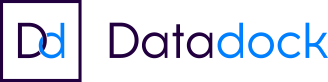Créer des partitions professionnelles dans Sibelius Mixte : présentiel / à distance
Dernière mise à jour : 07/01/2025
Description
Vue d'ensemble d'un éditeur de partition en 2019
Ce chapitre à pour but de poser les bases d'une bonne utilisation d'un éditeur de partition comme Sibelius afin de bien prendre en main le logiciel, d'en saisir le fonctionnement et de découvrir les possibilités qui ont été mises à la disposition des utilisateurs.
- Installer Sibelius
- Les formats de fichiers
- Ouvrir un score
- Les différents panneaux et fenêtres
- Savoir naviguer dans l'interface
- Récapitulatif terminologique
Premiers pas avec Sibelius
Dans ce chapitre, il s'agit de poursuivre la prise en main de Sibelius et de réaliser les toutes premières étapes de la conception d'une partition informatisée. Ces étapes sont communes à tous les styles ou les types d'écriture musicale.
- Créer un score
- Le Ruban et l'inspecteur
- Quelques raccourcis essentiels pour la navigation
- Comprendre le rôle et le fonctionnement du pavé numérique
- Configurer un clavier MIDI
- Les principes de sélection, déplacement et de copie
- Les fonctions de lecture et la barre de transport
- Sauvegarder un score
Les différentes méthodes de saisie
La saisie est probablement l'étape la plus importante dans la réalisation d'un score. Sibelius dispose de nombreuses méthodes pour réaliser rapidement cette étape. Chaque méthode pourra se révéler intéressante selon la situation d'écriture dans laquelle on se trouve. Ce sera souvent la combinaison entre ces différentes méthodes qui sera la plus pratique à l'usage.
- La saisie simple à l'aide de la souris ou du trackpad
- La saisie alphabétique
- La saisie grâce au pavé numérique
- La saisie à l'aide des claviers pas à pas de Sibelius
- La saisie avec un clavier midi externe
- Enregistrer sa performance grâce au flexitime
- Comprendre les notions de quantification et d'interprétation dans Sibelius
- Personnaliser sa méthode de saisie des notes
Les éléments de notation
Les éléments de notation sont très nombreux dans un score puisqu'ils constituent la plupart des éléments graphiques d'une partition en dehors des textes. Ils ont la particularité de fonctionner selon des principes de base identiques qu'il sera bon d'identifier afin de pouvoir les intégrer rapidement et judicieusement dans les scores en sachant précisément où chacun d'eux se trouve dans le ruban.
- Les principes d'insertion des éléments de notation
- Utiliser les changements de signature rythmique, de clés et de tonalité
- Ajouter et modifier les barres de mesure
- Utiliser les symboles
- Les éléments de phrasé et les raccourcis
- Gérer les ligatures et la notation avancée grâce au pavé numérique
Utiliser les textes
Les textes sont très nombreux dans Sibelius. Ils ont des principes de fonctionnement bien spécifiques et ont la particularité d'être interprétés à la lecture. Il est donc indispensable de bien comprendre comment les utiliser pour qu'à la lecture du score, le rendu soit le plus fidèle possible à ce que vous avez souhaité lors de son écriture.
- Les différents types de textes
- Les textes de nuances et les raccourcis essentiels
- Les textes techniques
- Les textes spécifiques pour certains types d'écriture
- L'attachement des textes à la portée ou au système
- Créer ses propres textes
- Utiliser le dictionnaire pour définir le comportement des textes à la lecture
- Modifier les polices, les tailles et les types de textes
Les spécificités de Sibelius par genre musical
Sibelius offre de nombreux outils selon les types et les styles de scores que l'on écrit. Ce chapitre sera le moment d'identifier les besoins nécessaires et les ressources disponibles pour les principaux styles musicaux afin de donner la meilleure lisibilité à vos scores. Il est évident que beaucoup d'outils pourront être utilisés de façon similaire dans plusieurs styles d'écriture.
Musique classique à contemporaine
- Le point sur les instruments transpositeurs
- Créer des changements d'instruments
- Bien utiliser la famille des percussions
- Personnaliser et créer des instruments
- Fabriquer ses propres symboles pour une écriture personnalisée
- Gérer les portées à plusieurs instruments comme les portées de vents
Jazz et musiques actuelles
- Utiliser les tablatures et les symboles d'accords
- Réaliser automatiquement une grille harmonique à partir des accords écrits
- Comprendre les codes d'écriture et le fonctionnement des paroles
- Copier coller des paroles depuis un traitement de texte ou depuis internet
- Gérer l'écriture de la batterie
- Utiliser les grooves de Sibelius
Composer à l'image
- Utiliser la fenêtre vidéo
- Gérer la notion de timecode et de synchro
- Identifier les points de montage
- Arranger, réduire ou harmoniser à partir d'une partition existante
- Utiliser la fenêtre “idées” de Sibelius
La mise en page intuitive
La mise en page est souvent un point crucial dans la finalisation d'un score. C'est souvent une étape longue et fastidieuse qui s'avèrera simple et rapide avec Sibelius si l'on suit quelques consignes et principes simples qui permettront de gagner un temps précieux.
- L'inspecteur pour ajuster le placement des éléments
- Gérer les sauts de mesures et de pages
- Assembler les systèmes et les pages
- Placer les systèmes dans une page
- Gérer les marges
- Bloquer la mise en page
- Créer une mise en page homogène selon des critères précis
Parties séparées, exportation, partage et impression
Lorsque l'on réalise un score dans Sibelius, les parties séparées sont elles aussi créées simultanément sous le nom de parties dynamiques. Elles permettent de réaliser rapidement l'étape de “l'extraction” des parties car les modifications réalisées dans le score seront automatiquement reportées dans les parties et vice et versa. Une fois ce travail réalisé vous pourrez imprimer, exporter sous différents formats votre travail et dans cette dernière version de Sibelius vous pourrez maintenant partager vos scores sur internet.
- Comprendre les parties dynamiques
- Identifier les modifications dans les parties
- Créer, dupliquer, transposer ou supprimer des parties
- Reporter une mise en page type sur plusieurs parties
- Extraire une partie comme fichier autonome
- Les formats et les méthodes d'impression
- Exporter un score en PDF, en audio, en MIDI ou dans une version antérieure de Sibelius
- Partager sur Soundcloud, Facebook, ou Youtube en format vidéo
Outils spécifiques et techniques avancées
Selon les besoins, les styles ou les méthodes de travail, Sibelius offre beaucoup de ressources pour vous permettre de réaliser de nombreuses tâches musicales parfois complexes ou spécifiques, comme les doigtés de certains instruments ou la conversion de partition provenant d'un autre éditeur par exemple. Il semble donc important de terminer cette formation par des ouvertures vers des outils plus avancés qui sauront se rendre indispensables le moment venu.
- Importer des fichiers midi pour les éditer dans Sibelius
- Convertir ses compositions réalisées dans une station audionumérique comme Logic Pro pour créer directement les partitions pour les musiciens
- Convertir un PDF ou un manuscrit en fichier éditable dans Sibelius grâce à Photoscore
- Télécharger, installer et utiliser les extensions de Sibelius
- Bien utiliser la bibliothèque de sons de Sibelius, les Sibelius Sounds
- Intégrer au mixeur, des Plug-ins de tierce partie comme Kontakt ou Vienna Symphonic Library pour un rendu sonore encore plus abouti
- Créer des feuilles d'exercices, de devoirs ou des méthodes instrumentales pour la pédagogie
- Utiliser le format XML pour ouvrir dans Sibelius, des partitions réalisées dans d'autres éditeurs de partition comme Finale
- Quelques applications iDevices, dédiées à Sibelius comme Scorch, Notate me ou numpad
- Les passerelles avec Protools
Objectifs de la formation
Public visé
Prérequis
- Etre à l'aise avec l'utilisation d'un Mac ou d'un PC
- Avoir de bonnes notions pratiques et théoriques d'écriture musicale
Modalités pédagogiques
- Chaque matin, l'instructeur expose aux apprenants les points qui seront abordés dans la journée.
- La journée se déroule ensuite par une suite de présentations théoriques et techniques, suivies de l'application de la technique au moyens d'exercices en atelier pratique.
- En fin de journée, un récapitulatif des point abordés est effectué.
- A partir du 2ème jour, une session de questions/réponses sur les points vus la veille amorce la journée.
Moyens et supports pédagogiques
- Chaque apprenant dispose d'un poste de travail équipé des logiciels nécessaires à la formation.
- Un support de cours synthétique est fourni à chaque stagiaire à l'issue de la formation dans leur Extranet participant.
- Des projets de référence sont analysés et décomposés.
- Chaque leçon comporte une partie théorique qui est immédiatement mise en application : l'enseignement étant basé sur de véritables exemples issus de situations professionnelles, les exercices permettent de pratiquer largement les techniques étudiées et de les situer dans le workflow de production.
- La partie Atelier de la formation permet de remettre en perspective toutes les connaissances acquises dans le contexte de réalisation d'un projet complet.
Modalités d'évaluation et de suivi
- Une feuille de présence sera signée par chacun des stagiaires permettant d'attester de l'exécution de l'action de
- formation.
- A l'issue de la formation, le passage de la certification prend la forme d'un test en ligne sécurisé et normalisé fourni par l'éditeur de Sibelius AVID, il s'agit d'un QCM composé de 50 questions et les apprenants disposent de 60mn . Ce test permet de vérifier les acquis de la formation en plaçant les apprenants devant des situations types étudiées pendant la formation, et en leur demandant de répondre à des questions techniques (par ex. quel choix favoriser devant tel type de situation) à des questions de maitrise du logiciel et son interface.
- Les apprenants évaluent à chaud la formation en remplissant un questionnaire en ligne, transmis ensuite au formateur et discuté afin d'améliorer la formation si nécessaire.
- Un questionnaire d'évaluation à froid est envoyé 1 mois après la formation aux prenants afin de jauger l'impact de la formation sur leur quotidien en production.
Profil du / des Formateur(s)
Pierre Doursout
Pierre Doursout est titulaire de cinq Premier Prix du CNSM de Paris en Harmonie, Contrepoint, Fugue et formes, Orchestration et titulaire du DFS Mention Très Bien. Pierre est professeur de MAO au CMA et CRR de Paris et AVID Certified Instructor.
Informations sur l'accessibilité
Avez vous besoin d'un accompagnement spécifique ?
Apaxxdesigns apporte une attention particulière et prioritaire à l'accessibilité des personnes en situation de handicap. Afin de faciliter leur intégration, le suivi pédagogique et l'insertion professionnelle, Apaxxdesigns dispose depuis Mai 2020, d'un référent handicap qui sera en mesure de les accompagner dans les meilleures conditions. Tout en respectant les exigences pédagogiques, la volonté d'Apaxxdesigns est d'adapter, notamment le matériel fourni, l'environnement dédié à l'apprentissage, afin d'offrir un confort de travail optimum et de s'entourer d'un réseau de partenaires pour répondre au mieux aux attentes des apprenants. Notre site est accessible aux personnes en situation de handicap.